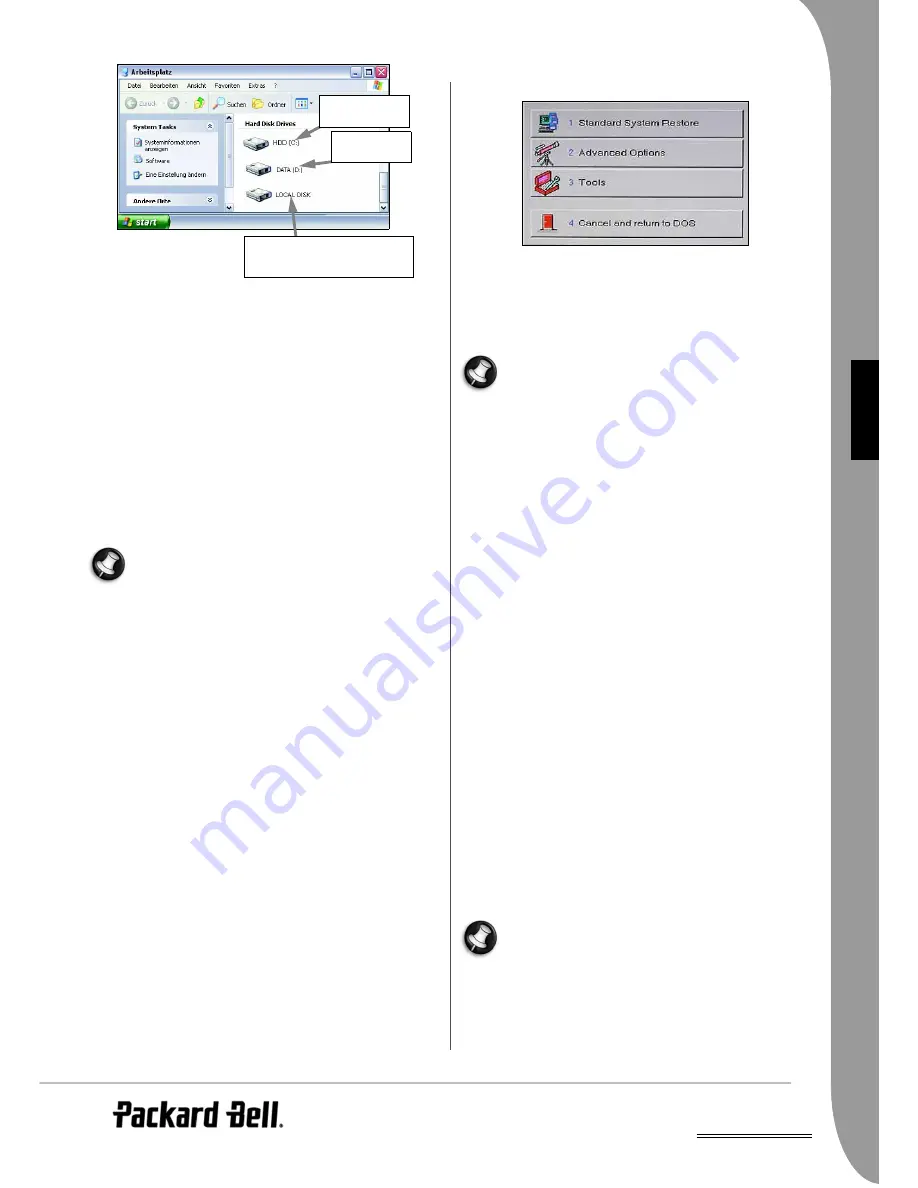
GER
Helpdesk -
139
D
EUTSCH
Nachdem Sie die teilweise Wiederherstellung oder die vollständige
Wiederherstellung ohne Löschung aller Benutzerdateien abge-
schlossen und standardmäßige Windows-Einstellungen benutzt
haben, finden Sie Ihre Daten an folgenden Stellen:
Ihre Dokumente und Einstellungen:
Falls Ihr Computer ein nicht partitioniertes Laufwerk hat:
C:\Dokumente und Einstellungen\[Gewählter Benutzername]\...
Falls Ihr Computer zwei physikalische Laufwerke oder ein partition-
iertes Laufwerk hat:
D:\Dokumente und Einstellungen\[Gewählter Benutzername]\...
Anwendungen:
C:\Programme\[Anwendungsname]\...
Sonstige Dateien:
Benutzen Sie die Windows-Suchfunktion, um weitere Dateien zu
finden.
Sollten Sie wegen einer Virusinfektion die vollständige
Wiederherstellung ohne Löschung aller Benutzerdateien
oder die teilweise Wiederherstellung verwendet haben,
müssen Sie ein aktualisiertes Antivirenprogramm
installieren, um Ihre privaten Dateien in der DATEN-
Partition zu säubern. Andernfalls bleibt das System
weiterhin infiziert.
Benutzung des Wiederherstellungsprogramms mit Master-
DVD/CDs
Falls sich die Wiederherstellungsdaten nicht auf der Festplatte Ihres
Computers befinden, können Sie das Wiederherstellungsprogramm
auch mit Master DVD/CDs benutzen.
Aufrufen des Wiederherstellungsprogramms
1. Schalten Sie Ihren Computer EIN.
2. Legen Sie die die Master-DVD oder -CD in das Laufwerk und
schließen Sie es.
3. Sofern Windows läuft, starten Sie Ihren Computer neu, indem
Sie nacheinander auf Start > Ausschalten > Neu starten klicken.
Dadurch wird er automatisch von der DVD/CD gestartet.
4. Die Aktivitäts-LED des Laufwerks sollte als Hinweis darauf
blinken, dass Ihr Computer von der DVD/CD startet.
Benutzung des Wiederherstellungsprogramms
Im Hauptmenü können Sie zwischen verschiedenen Optionen
wählen:
1. Standardmäßige Systemwiederherstellung
Diese Option setzt Ihren Computer auf die herstellerseitigen Stand-
ardvorgaben zurück. Alle Dateien, die sich beim Kauf Ihres
Computers auf der Festplatte befanden, werden wiederhergestellt.
Ihr Computer wird sich exakt wieder in dem Zustand befinden, in
dem er sich beim Kauf befand.
Alle Dateien, die Sie hinzugefügt oder selbst erstellt haben,
sowie alle Änderungen an den Originaldateien gehen durch
den Wiederherstellungsvorgang verloren!
Bevor Sie anfangen, sollten Sie eine Kopie Ihrer persönlichen
Dokumente auf CDs, DVDs, Speicherkarten oder
hochkapazitiven Festplatten machen. Hinweise zum
Anfertigen von Sicherungskopien finden Sie im InfoCentre.
✓
Der erste Teil des Wiederherstellungsprozesses dauert etwa 30
Minuten. Während dieses Zeitraums dürfen Sie weder die Mas-
ter-DVD/CD aus dem Laufwerk entfernen noch den Computer
ausschalten!
✓
Während des Vorgangs werden Sie aufgefordert, Ihre Master-
DVD/CDs einzulegen. Tun Sie dies bitte, und betätigen Sie
anschließend die [Eingabetaste].
✓
Eine Meldung auf dem Bildschirm informiert Sie, wenn der
Wiederherstellungsprozess abgeschlossen ist. Bevor Sie fort-
fahren, müssen Sie die Master-DVD/CD aus dem Laufwerk ent-
fernen. Betätigen Sie dann eine beliebige Taste, um Ihren
Computer neu zu starten.
✓
Der Computer wird nun neu gestartet, und die Windows-Instal-
lation beginnt. Bringen Sie bitte etwas Geduld auf, da dieser Vor-
gang bis zu 1 Stunde dauern kann. Während dieser Zeit
installiert Ihr Computer nicht nur die gesamte Originalsoftware
neu, sondern er stellt darüber hinaus die originale Hardware-
Konfiguration wieder her. Anschließend führen Sie eine Erstin-
betriebnahme durch, so, als würden Sie Ihren Computer zum
ersten Mal einschalten.
2. Erweiterte Optionen
Mit Hilfe dieser Option können Sie nur Windows allein neu instal-
lieren oder Änderungen am Windows-Setup vornehmen.
Nur Windows (Betriebssystem) Hiermit wird Ihre Festplatte
formatiert und Windows in der Minimalkonfiguration neu
installiert. Alle Daten, einschließlich der von Ihnen erstellten
Dateien, werden dauerhaft gelöscht. Vergessen Sie daher nicht,
Sicherungskopien Ihrer wichtigen Daten anzufertigen, bevor Sie
diesen Vorgang starten.
Diese Optionen sollten ausschließlich von erfahrenen PC-
Benutzern oder nach Aufforderung durch einen
qualifizierten Packard Bell Techniker benutzt werden. Falls
Sie sich nicht 100%ig sicher sind, ob Sie fortfahren wollen,
sollten Sie den Vorgang abbrechen, indem Sie die Taste [Esc]
oder [3] auf der Zifferntastatur betätigen
HDD (C:) enthält
Systemdateien
DATEN (D:)
enthält Daten
LOKALES LAUFWERK erscheint,
wenn Sie die Wiederherstellungsdaten
von Ihrem Computer entfernt haben
















































